轻松搞定 WPS Word 图表插入,电脑版实用教程
在日常的办公和学习中,我们常常需要使用 WPS Word 来处理文档,而在文档中插入合适的条形图等图表,能够让数据和信息更加直观清晰,就让我们一起来了解 WPS 文档电脑版中添加想要图表的具体方法。
要在 WPS Word 中插入图表,首先得打开 WPS 文档软件,找到您想要插入图表的位置,然后点击菜单栏中的“插入”选项。
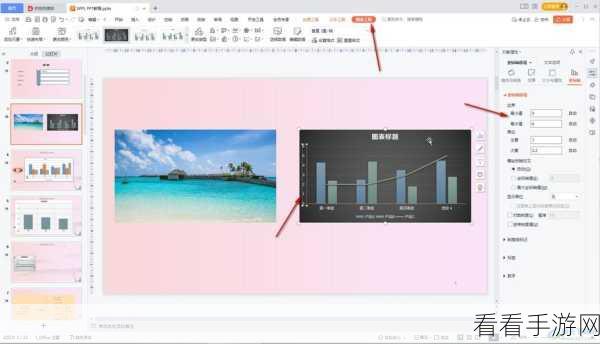
在“插入”菜单中,您会看到众多的功能选项,其中就有“图表”这一选项,点击“图表”,此时会弹出一个图表选择窗口。
这个窗口中提供了多种类型的图表,比如条形图、柱状图、折线图、饼图等等,您可以根据自己的需求和数据特点,选择合适的图表类型。
选好图表类型后,还需要根据实际的数据进行填写和编辑,在弹出的编辑窗口中,输入相应的数据,WPS 会自动为您生成图表。
您还可以对生成的图表进行进一步的美化和调整,比如更改图表的颜色、字体、线条粗细等等,以使图表更加符合您的文档风格和需求。
需要注意的是,在插入和编辑图表的过程中,要确保数据的准确性和完整性,这样才能让图表真正发挥其作用。
掌握 WPS Word 中图表的插入方法,能够为您的文档增添更多的专业性和可读性,希望以上的教程能够帮助您顺利完成图表的插入和编辑工作。
参考来源:个人多年使用 WPS 软件的经验总结。
